
- Geosi PLAN
- Erste Schritte
- Starten der Anwendung
- Anbindung eines Geosi FORM Projektes
- Import einer DKM
- Aus DKM übernommene Punkte
- Anbindung eines Geosi VERM Projektes
- Punktexport nach Geosi VERM
- Punktimport von Geosi VERM
- Konstruktion einer Grenzlinie
- Katastermäßige Aufbereitung
- Erstellen eines Trennstücks
- Ein PLAN-Layout einfügen
- STP: BEV-Strukturierter Plan
- Standard Codelisten
- Oberfläche
- Zeichenwerkzeuge
- Linien
- Polylinie zeichnen
- Polylinie auftrennen
- Punkt in Linie + Knotenbildung
- Knoten in Polylinie einfügen
- Linienbegleitende Symbole
- Linientype verändern
- Liniensymbolik eintragen
- Polylinientyp in 3D Polylinie ändern
- Polylinientyp in 2D Polylinie ändern
- Linienzeichnen fortsetzen
- Parallel-Linie zeichnen
- Mehrere parallele Linien zeichnen
- Polylinie Segmentieren
- Orthogonale Konstruktion
- Selektion von Blöcken auf Linien
- Selektionswerkzeug
- Kataster
- Achsen
- Attribute
- Bemaßung
- Hektarnetz einzeichnen
- Hektarnetz beschriften
- Höhen
- Höhe interpolieren
- Eigentümer-, Grundstücksdaten anschreiben
- Freistellung Start
- Freistellung Ergebnis
- Punkte
- Symbole
- Flächen
- Abstandslinie zeichnen
- Abstandslinie über Punktlagegenauigkeit zeichnen
- Böschungen
- Text einfügen
- Linien
- Anzeige
- Datenverwaltung
- Import, Export, Konvertierung
- Einstellungen
- Installation
- Geosi CODE
- Geosi PROFIL
- Geosi DEFO
- Geosi NUM
4.16.2.Flächen - Trennstück einfügen
Vor einfügen des neuen Trennstücks können Sie noch einige Einstellungen vornehmen. Genauere Informationen dazu lesen Sie im Abschnitt Eigenschaften Flächen.
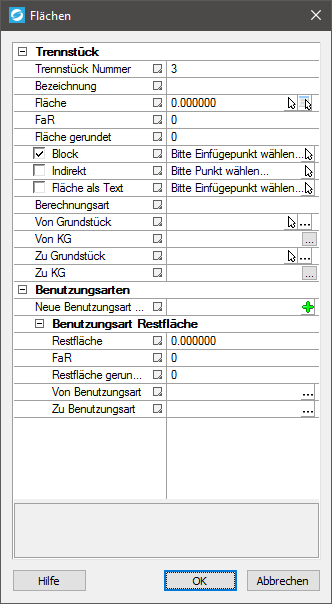
Nach Bestätigen mit OK wird das Trennstück in der gewählten CAD-Fläche eingefügt.
Hilfe
Mit diesem Button landen Sie hier.
Dieses Dialogfeld kann durch folgendes Kommando aufgerufen werden: Cmd_Area_Insert_Trenn